Повечето потребители на Windows изключват компютъра или чрез менюто "Старт", меню Alt-F4, или чрез натискане на бутона за захранване на устройството.
Командата за изключване ви предоставя опции за промяна на състоянието на захранването на компютър на Windows. Позволява ви да изключите, рестартирате, зимувате от компютъра, да излезете от потребител и да персонализирате опита за изключване. Командата поддържа локални и отдалечени изключения на всичко отгоре и можете да я използвате, за да спрете изключването или рестартирането, което е в процес.
Как да използвате командата за изключване на Windows е първата част от поредица, която разглежда важни програми за команден ред на Windows.
Командата за изключване на Windows

Стартирате изключване от командния ред или интерфейса на PowerShell. Това, което можете да направите, е да създадете преки пътища, така че да не се налага да пишете командите всеки път, когато искате да ги използвате, а можете просто да щракнете върху пряк път, вместо да ги стартирате. Това е обяснено по-късно в ръководството.
Първото нещо, което трябва да направите, е да отворите прозорец на командния ред:
Докоснете клавиша на Windows, въведете cmd.exe и натиснете клавиша Enter на клавиатурата.
Предлагат се следните основни команди
- shutdown / a - Тази команда спира процеса на изключване или рестартиране. Може да бъде полезно, ако Windows Update реши, че е време да рестартирате компютъра или ако вашите действия или други програми са започнали процеса.
- shutdown / s - командата за изключване. Това изключва компютъра, когато го стартирате.
- shutdown / r - Изключва компютъра и го рестартира след това.
- shutdown / g - Като изключване / r, но ще рестартира всяка регистрирана програма, когато системата се зареди.
- изключване / час - зимува на локалния компютър.
- изключване / l - Излиза от текущия потребител.
- изключване / p - Изключва компютъра без предварителни предупреждения. Равно на изключване / s / f / t 0
Следните допълнителни команди се поддържат
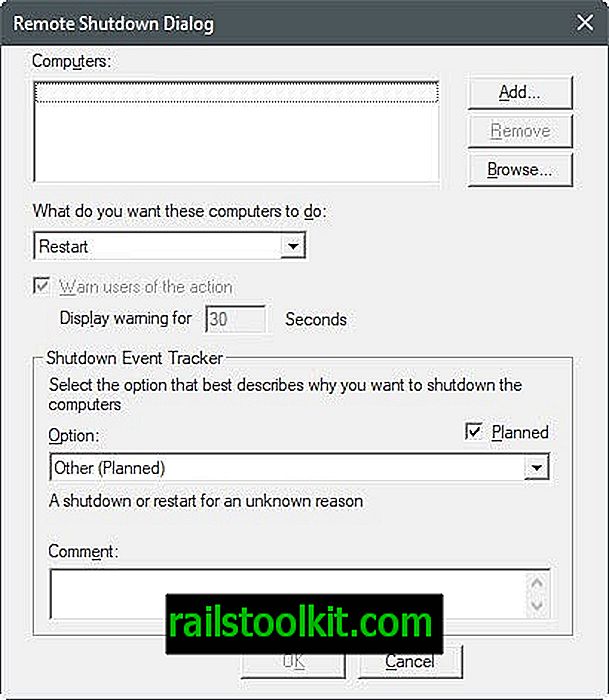
- / e - Това дава възможност за документация за изключване на компютъра.
- / i - Показване на графичния потребителски интерфейс. Трябва да е първата опция на командата, а всички други превключватели се игнорират (тъй като графичният потребителски интерфейс е зареден).
- / хибрид - изключва компютъра и позволява бързо стартиране. Трябва да се използва с / и
- / t 0 - Задава периода на изчакване преди изключването. По подразбиране е 30 секунди и можете да ускорите нещата, като зададете / t 0.
- / f - Принуждава изпълняваните програми да се прекратят без предупреждение от потребителя. Също / сила.
- / m \\ компютър - посочете отдалечен компютър, на който искате да стартирате командата.
- / c "забележка" - Добавя коментар, който обяснява причината за изключването или рестартирането на компютъра. Поддържа максимум 512 знака и се показва в подкана за изключване.
- / d - Добавя причина за рестартирането с помощта на система от кодове. По принцип / dp: 1: 2 показва планирано изключване заради хардуерна инсталация, докато / du: 1: 2 потребителски дефинирано изключване заради хардуерна инсталация. Можете да изключите p и u, за да зададете непланирана причина за изключването. Таблицата с основни и незначителни причини се показва, когато стартирате изключване / ?.
- / o - Тази команда рестартира компютъра и зарежда менюто Advanced Boot при следващо стартиране. Необходимо е да се работи с / r
Примери за командно изключване
Следващите примери подчертават някои командни превключватели на команда за изключване.
Извършете бързо изключване. Това принуждава приложенията да се затварят и настройва
- изключване / s / f / t: 0
Рестартирайте компютъра и добавете причина за рестарта. Компютърът ще се рестартира след 30 секунди, тъй като командата t не е посочена
- изключване / r / du: 2: 1
Тази команда изключва отдалечено компютъра ComputerXYZ след 300 секунди насила, добавя причина за изключването и показва коментара в подкана за изключване.
- изключване / m \\ ComputerXYZ / s / f / dp: 1: 2 / c "Компютърът ще се рестартира за поддръжка, запишете вашата работа" / t 300
Създаване на преки пътища за изключване
Въпреки че можете да стартирате изключване от командния ред винаги, когато възникне необходимост, можете също да създавате преки пътища или пакетни файлове, така че да можете да ги стартирате с двойно щракване директно, без да се налага да отваряте командния ред или да запомните командите.
Вариант 1: Партидни файлове
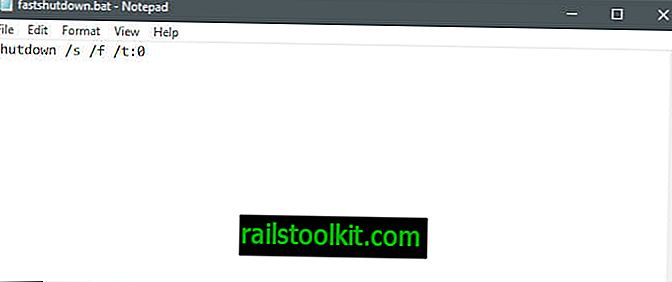
Първата опция, която имате е да създадете пакетен файл.
- Щракнете с десния бутон върху работния плот или друго място в Explorer и изберете New> Text Document.
- Напишете или поставете командата за изключване или команди, които искате да изпълните, като я използвате, например shutdown / s / f / t: 0
- Запазете документа.
- Преименувайте го на fastshutdown.bat (изберете различно име в зависимост от целта). Уверете се, че разширението е .bat, а не .bat.txt.
Щракнете двукратно върху файла, за да го тествате. Уверете се, че сте запазили цялата си работа, преди да го направите, за да избегнете проблеми в това отношение.
Можете да добавите няколко команди за изключване, например за няколко отдалечени машини. Уверете се, че всяка нова команда започва на нов ред.
Вариант 1: Преки пътища
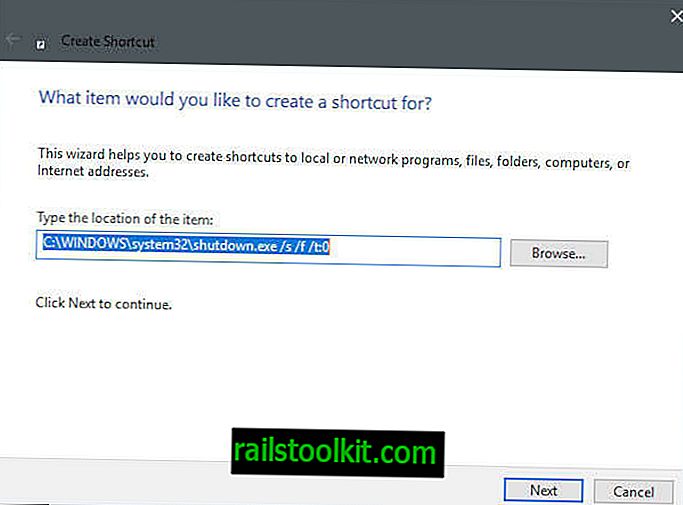
Преките пътища работят почти като пакетни файлове, но те са ограничени до една команда.
- Щракнете с десния бутон върху работния плот или друго място в Explorer и изберете New> Shortcut.
- Въведете или поставете командата в полето на страницата "какъв елемент искате да създадете пряк път за". Щракнете върху следващия.
- Назовете пряк път след това и щракнете върху Готово.
Програми за изключване за Windows
Можете да стартирате програми, създадени специално за изключване на Windows компютри. Повечето са доста стари, но работят просто отлично. Моля, обърнете внимание, че някои антивирусни решения могат да бъдат маркирани с тези поради това, което правят.
- Superfast Shutdown - Продължителна програма, изключва Windows PC за рекордно кратко време.
- Shutdown Scheduler - Позволява ви да планирате изключването на компютър с Windows
- Абсолютно изключване - Създаден с цел по-бързо изключване на Windows XP. Може да работи и в други версии на Windows.
- WinOFF - програма, предназначена за планиране на спирането на Windows компютрите.
Допълнителни ресурси
- Анализирайте производителността на зареждане и изключване на Windows
- Изключване на Microsoft Technet














